- Autor Lauren Nevill [email protected].
- Public 2024-01-11 01:06.
- Viimati modifitseeritud 2025-01-23 15:19.
Kõned, videokõned, kiirsõnumid ja failivahetus teiste kasutajatega, olenemata nende asukohast. Seda kõike pakub Skype'i programm. Suhtlusprotsessi lihtsustamiseks ja täiustamiseks kasutatakse mitut erinevat tüüpi võrgu olekut, mida kasutaja kontrollib vastavalt oma vajadustele.
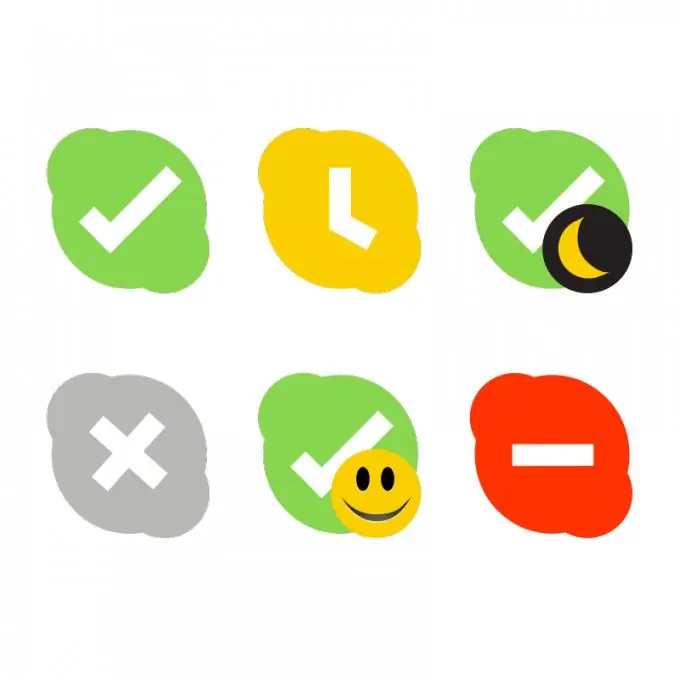
Vajalik
- 1. Interneti-ühendus
- 2. Skype'i programm
Juhised
Samm 1
Peate käivitama Skype'i rakenduse ja süsteemi sisse logima, sisestades avaneva akna vastavatele ridadele oma sisselogimise ja parooli.
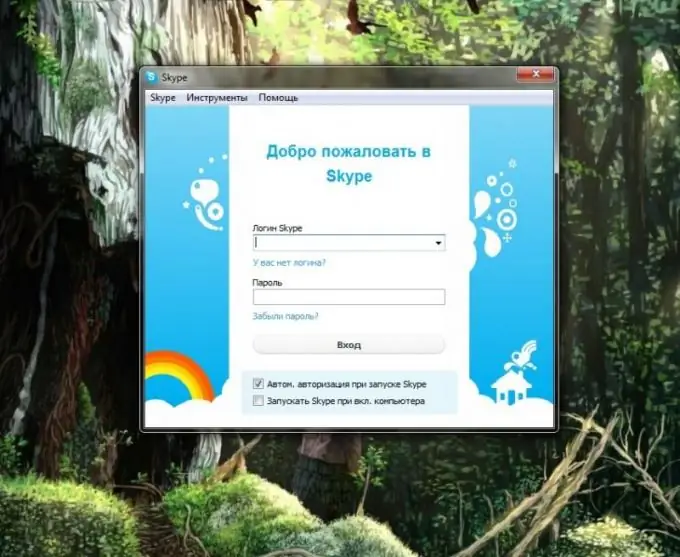
2. samm
Pärast sisselogimist on ülaservas oleval avalehel vahekaardid: Skype, Kontaktid, Vestlused, Kõned jne. Peate valima esimese vahelehe ja klõpsama seda hiire vasaku nupuga.
Seejärel liigutage hiirekursor teksti "Võrgu olek" kohale ja valige kuvatavas aknas teile sobiv olek.
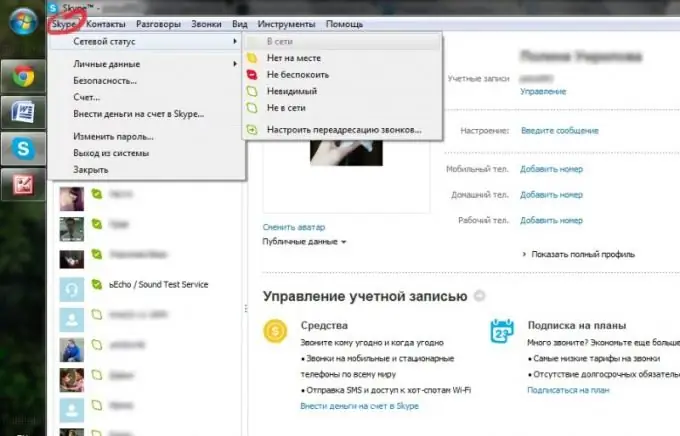
3. samm
Eelmise oleku kustutamise ja teiseks muutmise protseduuri saab läbi viia lihtsustatult. Niisiis, peate klõpsama Skype'i ikoonil, mis asub peaakna vasakus ülanurgas samanimelise vahekaardi all.
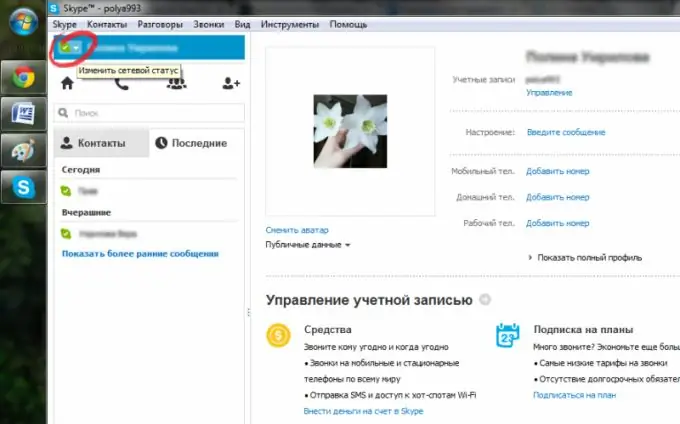
4. samm
Pärast seda avaneb vahekaart võimalike olekutega: "Veeb" (saate vabalt saata ja vastu võtta sõnumeid ja kõnesid), "Võõrsil" (annab teada oma kontaktide loendist, et te pole seal), "Ärge segage" (kui te pole, saate märguandeid sissetulevate kõnede ja vestluste kohta), „Nähtamatu” (teie kontaktiloend näitab, et olete võrguühenduseta, kuid saate sõnumeid ja kõnesid saata ja vastu võtta), „Võrguühenduseta” (kõned ja vestlused pole saadaval)
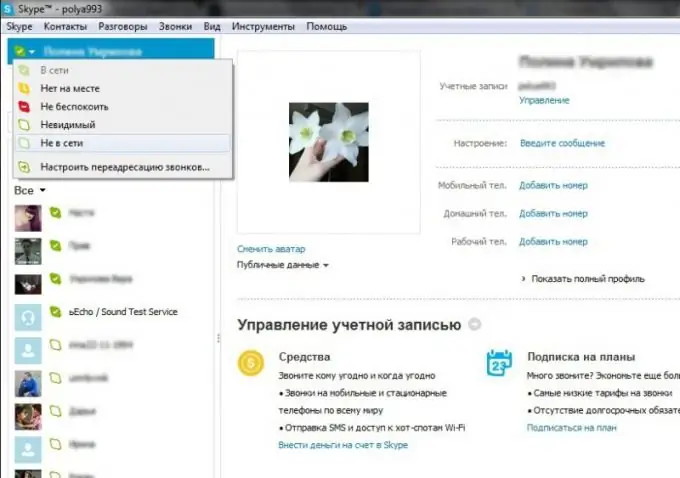
5. samm
Kui kasutate mobiilirakendust, saate olekut muuta, avades vahekaardi Skype'i ikooni kujul, mis asub paremas ülanurgas väljumisnupu kõrval.






